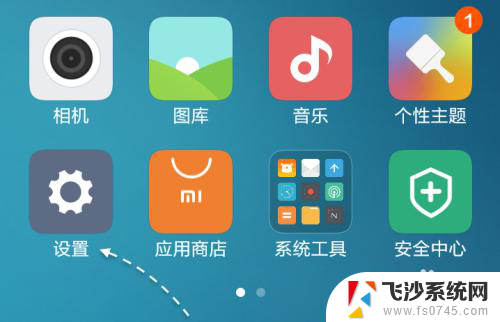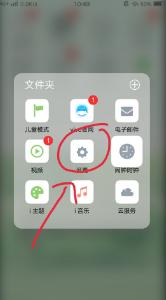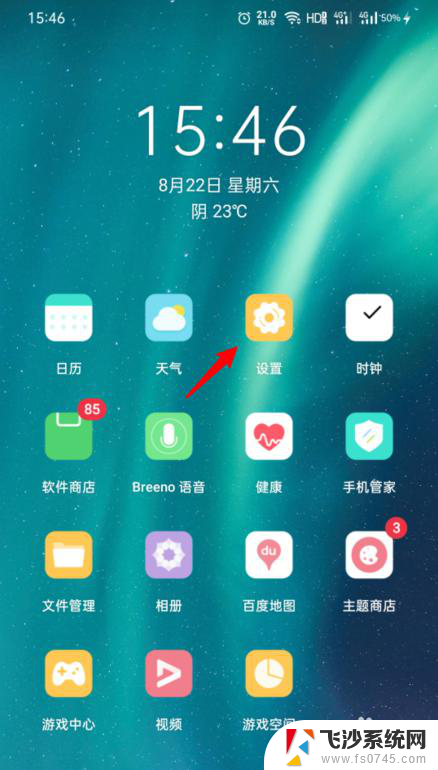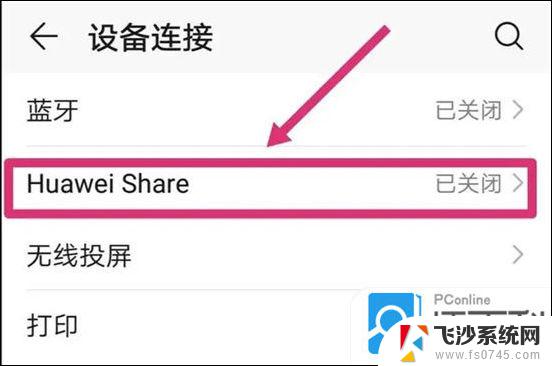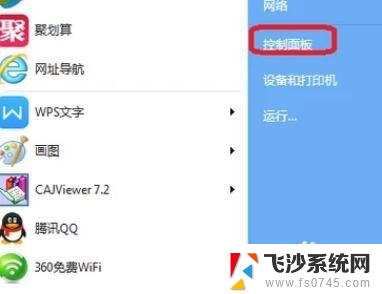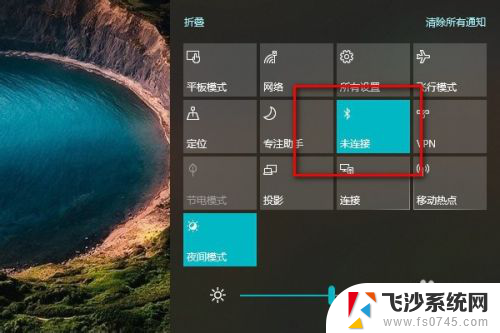手机可以蓝牙连接电脑吗 手机蓝牙连接电脑教程
更新时间:2023-12-16 13:43:08作者:xtang
手机已经成为人们生活中不可或缺的一部分,几乎每个人都拥有一部智能手机,而随着科技的发展,手机的功能也越来越强大。其中手机蓝牙连接电脑的功能备受关注。许多人想知道,手机是否可以通过蓝牙与电脑进行连接,并如何实现这一功能。本文将为大家介绍手机蓝牙连接电脑的教程,并探讨这种连接方式的优势和应用场景。无论是用于文件传输还是远程控制电脑等功能,手机蓝牙连接电脑都为我们的生活带来了极大的便利。
操作方法:
1首先把电脑和手机的蓝牙先开启,打开控制面板。点击硬件和声音,点击设备和打印机,点击添加设备,选择连接手机的蓝牙设备后点击下一步。 2手机上弹出配对信息,点击配对。电脑收到提示对话框,点击是,可以在设备中看到刚添加的设备,鼠标右键点击文件,在下来菜单中选择发送到蓝牙设备。
2手机上弹出配对信息,点击配对。电脑收到提示对话框,点击是,可以在设备中看到刚添加的设备,鼠标右键点击文件,在下来菜单中选择发送到蓝牙设备。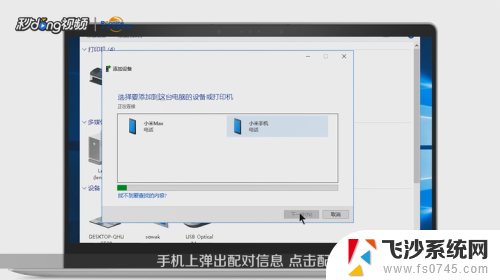 3选择手机蓝牙设备后点击下一步,手机会收到文件提示信息,点击接收,发送成功后点击完成即可。
3选择手机蓝牙设备后点击下一步,手机会收到文件提示信息,点击接收,发送成功后点击完成即可。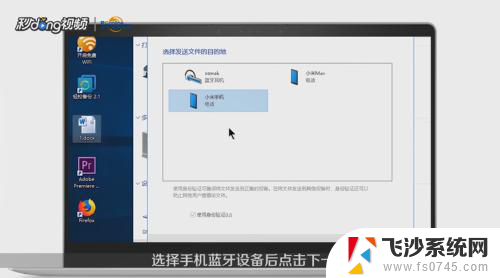 4如果要删除这个设备的话,鼠标右键点击这个设备,选择删除设备,点击是即可。
4如果要删除这个设备的话,鼠标右键点击这个设备,选择删除设备,点击是即可。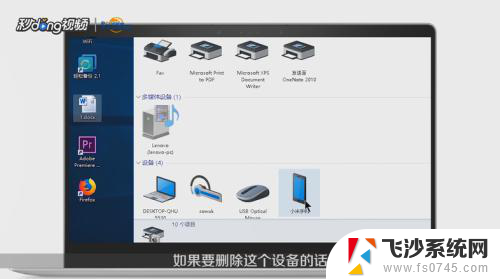 5打开设置,点击蓝牙。收到来自电脑的配对信息,点击配对。可以看到已配对的设备,手机收到电脑通过蓝牙发送的文件,打开,点击接受即可。
5打开设置,点击蓝牙。收到来自电脑的配对信息,点击配对。可以看到已配对的设备,手机收到电脑通过蓝牙发送的文件,打开,点击接受即可。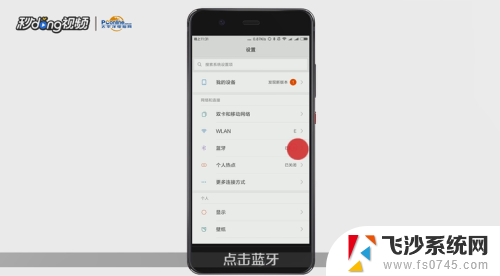 6总结如下。
6总结如下。
以上是有关手机是否可以通过蓝牙连接电脑的全部内容,有需要的用户可以按照本文所述步骤进行操作,希望这篇文章对您有所帮助。